Quick Tip: Como agregar productos uno a uno
¡Hola a todos!
¿Estás listo para empezar a publicar nuevos productos para vender? Para publicar productos en Amazon, todas las cuentas de vendedores tienen acceso a una interfaz web interactiva denominada Agregar productos. Se usa para publicar una pequeña cantidad de productos, de uno en uno. Puedes acceder a la herramienta Agregar un producto desde el menú Inventario de Seller Central haciendo clic en el botón Administrar todo el inventario.
El método para añadir un producto variará en función de si el producto ya existe en el catálogo de Amazon o no. Este consejo rápido se centrará en cómo añadir un producto a Amazon que no existe actualmente en el catálogo.
- En Seller Central, selecciona Inventario en la esquina superior izquierda (¡el icono a veces se denomina hamburguesa!) y, a continuación, haz clic en Administrar todo el inventario.
- En la página siguiente, haz clic en el botón Agregar un producto.
- Haz clic en Estoy agregando un producto que no se vende en Amazon en la página siguiente.
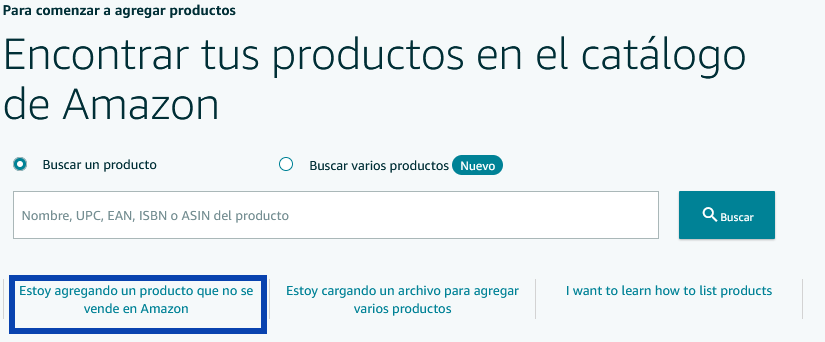
- Introduzca el nombre del artículo.
- Busca o explora la categoría que coincida con el producto en el que quieres vender y, a continuación, selecciona la categoría. La elección de una categoría precisa puede ayudar a los compradores a encontrar los productos con mayor facilidad.
Una vez que introduzcas la información obligatoria en los campos correspondientes, haz clic en Guardar y finalizar para completar el proceso de publicación. Puedes actualizar la información de tu oferta en cualquier momento.
Al completar los detalles del producto, todos los campos obligatorios aparecerán rodeados de un recuadro rojo hasta que se haya proporcionado la información. Cuando hayas proporcionado toda la información requerida, podrás hacer clic en Guardar y finalizar. Si falta información o no coincide con los criterios, no podrá hacer clic en el botón Guardar y finalizar hasta que se corrija el problema.
Una vez que hayas hecho clic en Guardar y finalizar, tu producto debería estar visible en el catálogo en 15 minutos.
Si hay algún problema con el nuevo anuncio, el sistema te lo indicará.
Esta página de ayuda contiene información adicional: Agregar productos de uno en uno
Nuestro vídeo de Seller University contiene más información para ayudarte.
Quick Tip: Como agregar productos uno a uno
¡Hola a todos!
¿Estás listo para empezar a publicar nuevos productos para vender? Para publicar productos en Amazon, todas las cuentas de vendedores tienen acceso a una interfaz web interactiva denominada Agregar productos. Se usa para publicar una pequeña cantidad de productos, de uno en uno. Puedes acceder a la herramienta Agregar un producto desde el menú Inventario de Seller Central haciendo clic en el botón Administrar todo el inventario.
El método para añadir un producto variará en función de si el producto ya existe en el catálogo de Amazon o no. Este consejo rápido se centrará en cómo añadir un producto a Amazon que no existe actualmente en el catálogo.
- En Seller Central, selecciona Inventario en la esquina superior izquierda (¡el icono a veces se denomina hamburguesa!) y, a continuación, haz clic en Administrar todo el inventario.
- En la página siguiente, haz clic en el botón Agregar un producto.
- Haz clic en Estoy agregando un producto que no se vende en Amazon en la página siguiente.
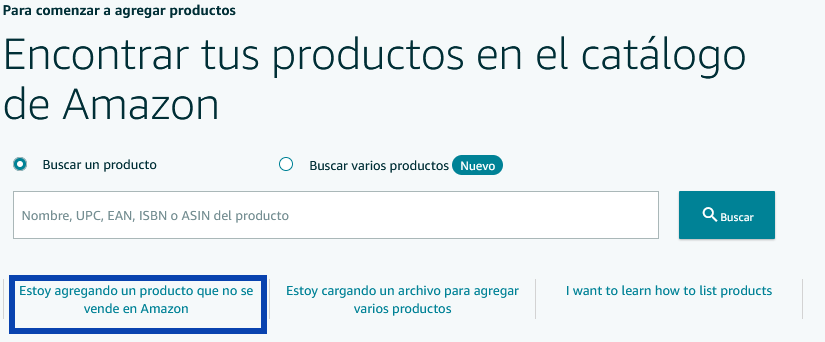
- Introduzca el nombre del artículo.
- Busca o explora la categoría que coincida con el producto en el que quieres vender y, a continuación, selecciona la categoría. La elección de una categoría precisa puede ayudar a los compradores a encontrar los productos con mayor facilidad.
Una vez que introduzcas la información obligatoria en los campos correspondientes, haz clic en Guardar y finalizar para completar el proceso de publicación. Puedes actualizar la información de tu oferta en cualquier momento.
Al completar los detalles del producto, todos los campos obligatorios aparecerán rodeados de un recuadro rojo hasta que se haya proporcionado la información. Cuando hayas proporcionado toda la información requerida, podrás hacer clic en Guardar y finalizar. Si falta información o no coincide con los criterios, no podrá hacer clic en el botón Guardar y finalizar hasta que se corrija el problema.
Una vez que hayas hecho clic en Guardar y finalizar, tu producto debería estar visible en el catálogo en 15 minutos.
Si hay algún problema con el nuevo anuncio, el sistema te lo indicará.
Esta página de ayuda contiene información adicional: Agregar productos de uno en uno
Nuestro vídeo de Seller University contiene más información para ayudarte.